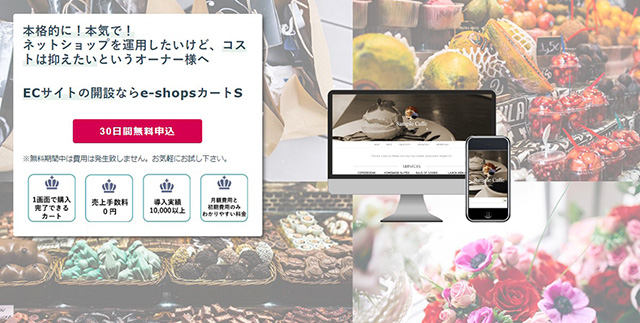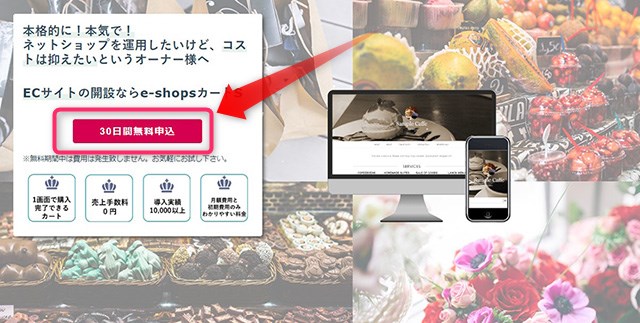「e-shopsカートS」は、WordPressなどCMSで構築した自社ネットショップもショッピングカートを利用して運用できるサービスです。販売手数料もかからず、売り上げが上がるほどメリットが大きくなります。早速、無料お試し登録を進めましょう。
e-shopカートSに登録します
まずは「e-shopsカートS」にアクセスします。
画面上の「30日間無料申込」ボタンをクリック・タップして次に進みます。無料お試し期間中は、レンタルサーバーを除いてすべての機能を利用できます。
「無料お試し申し込みフォーム」画面が表示されますので、「メールアドレス」「担当者氏名」「ショップ名」「電話番号」など必須項目を記入し、利用規約など同意にチェックを入れて「確認画面へ」をクリック・タップします。
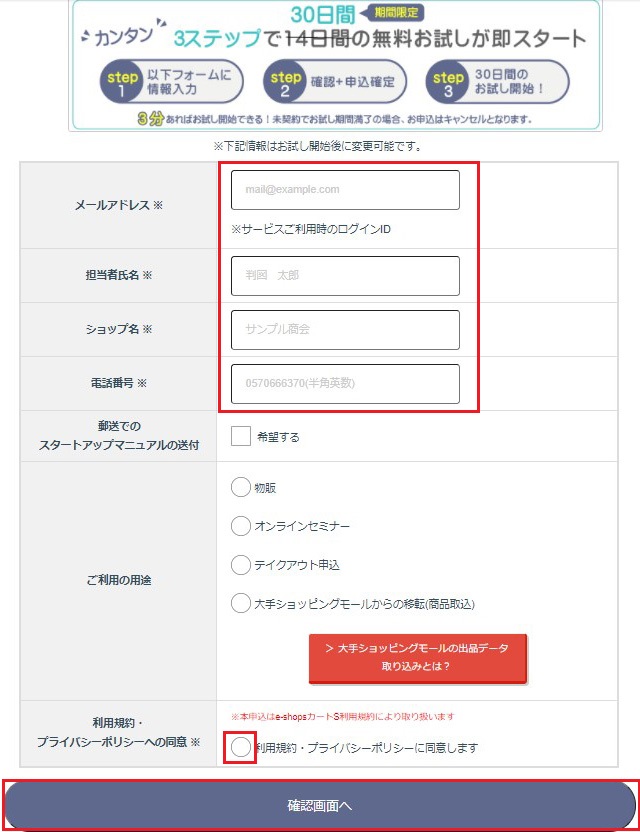
「無料お試し申込み確認画面」が表示されますので、内容に間違いがないか確認しましょう。問題なければ、「無料お試し申込み」をクリック・タップして次に進みます。
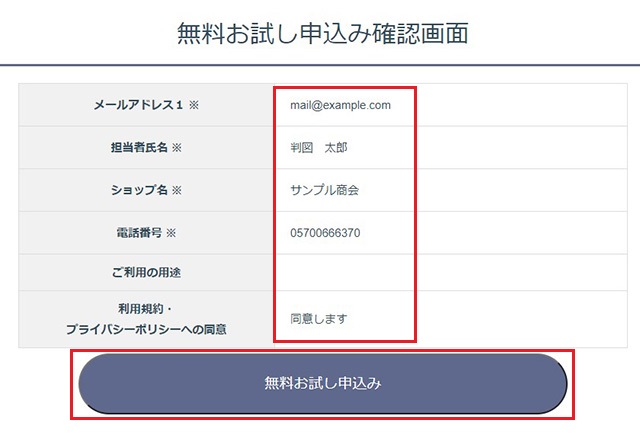
申し込み完了画面が表示されます。
ログインIDとして登録したメールアドレス、そしてパスワードと顧客番号は自動生成されます。ログインの前に、メールが2通届いていますので先に確認しましょう。
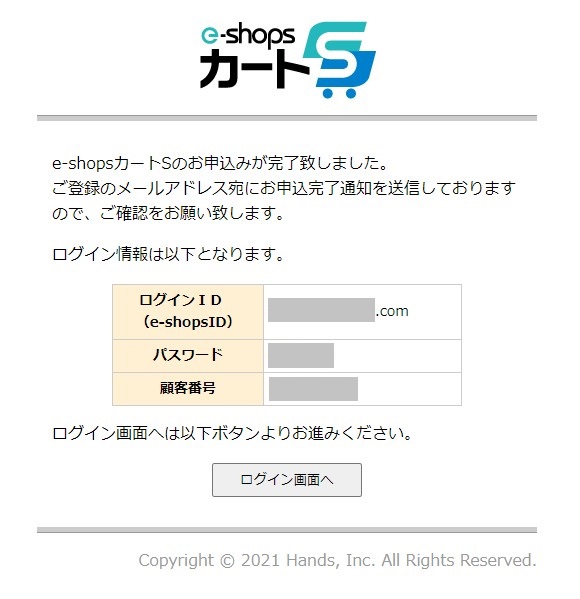
登録したメールアドレスには、登録完了メール・認証メールの2通が送付されています。登録完了メールは、内容を確認しておきましょう。
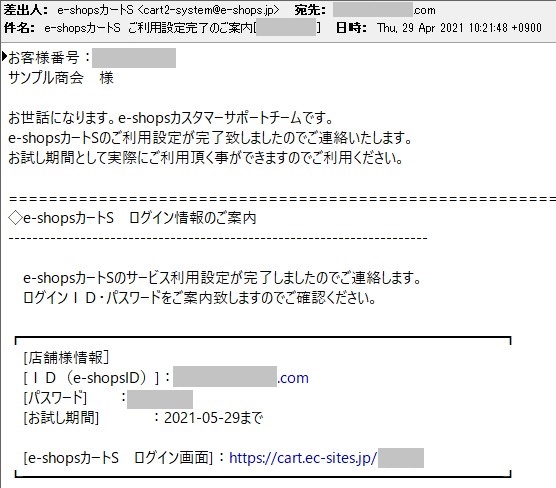
認証メールは、中に記載されているURLをクリックするか、コピーしてブラウザのURL欄にペーストしサイトにアクセスすると認証が完了します。
認証URLは1ヶ月有効ですので、その間に認証を済ませましょう。
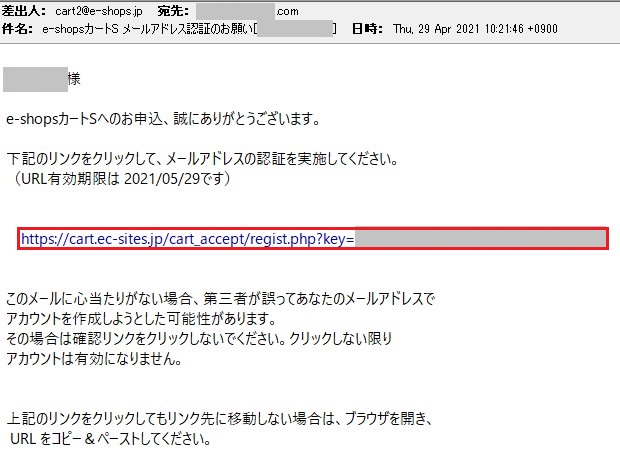
認証URLをクリック・タップすると認証が完了し、完了画面が表示されます。
これで、ショップが作成できるようになりますので、メールに記述されている管理画面URLにアクセスしてログインします。
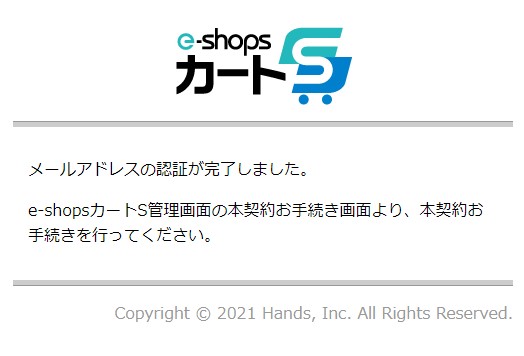
認証完了画面は行き止まりですので、ログイン画面には再度アクセスする必要があります。
ログイン画面が表示されましたら、登録した「ログインID」「パスワード」を入力し「ログイン」ボタンをクリック・タップします。
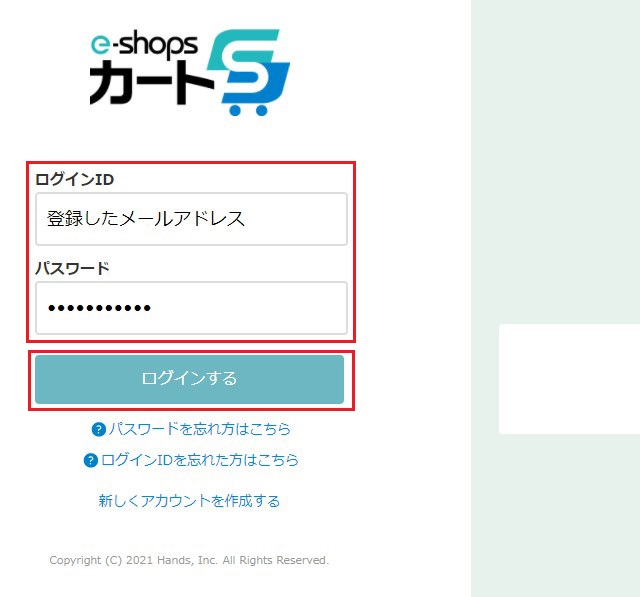
管理画面が表示されますので、画面左部の「基本情報設定」をクリック・タップし、ショップ開設に必要な情報を入力し、設定を進めましょう。
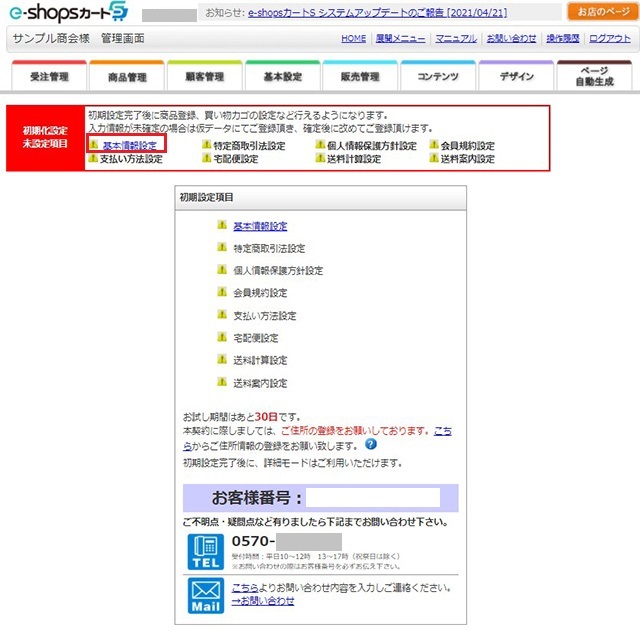
無料期間終了後、継続利用するには?
検証や確認を終えて、そのまま正式利用したい・継続したい場合は管理画面ページの「こちらから」をクリック・タップして本契約を進めてください。なお、お試し無料申し込み直後でも、住所登録を済ませれば本契約を進めることができます。
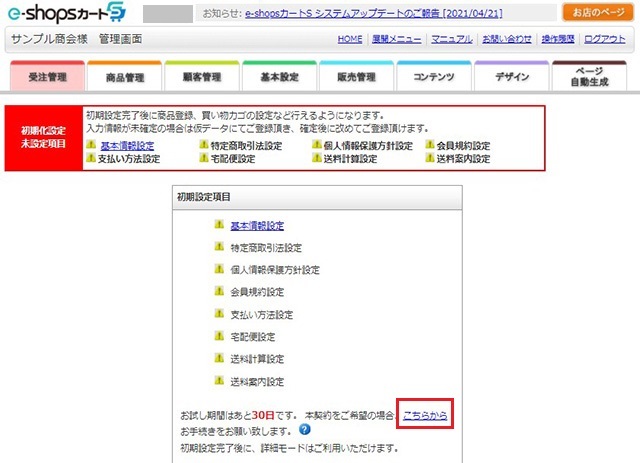
「本契約のお申込み」画面が表示されますので、ニーズに合うプラン・支払い方法を選択し「申し込む」をクリック・タップして本契約を完了しましょう。
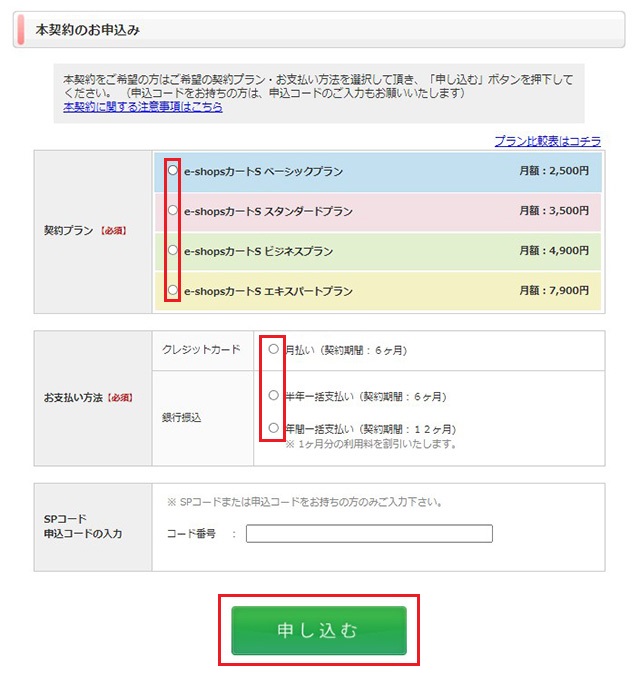
お試し期間中に設定した入力データ等は本契約後も保持され、継続して利用できます。なお、本契約しない場合は、期間終了後は自動的にキャンセルとなります。
以上、「e-shopカートS」の登録の流れでした。
あわせて読みたい
e-shopカートSをさらに詳しく
自社サイトやブログをネットショップにできる外部カートをさらに詳しく、分かりやすく1ページで解説しています。
さらに詳しく
-

-
e-shopsカートS:ネットショップカゴ落ち削減のショッピングカート(EC SITES CART)
WordPressサイト等をネットショップにできるショッピングカート「e-shopsカートS」。システム手数料が無料、カゴ落ち激減の【ゼロステップ】方式を採用し、1つの画面で入力が完了することで売り上 ...
続きを見る
まとめ
長めの試用期間を活かす
ネットショップ作成サービス「e-shopsカートS」に登録する時、お試し申し込み直後にメールが2通送られますので見逃さないように注意してください。
30日間の無料お試し利用ができますので、本契約の前にじっくり検証を進めてはいかがでしょう。
記事作成者プロフィール

- 株式会社ストレン 代表取締役社長
-
ネットショップ実務士レベル2
情報セキュリティマネジメント
2級知的財産管理技能士
おすすめ情報サイト「マイベスト」レンタルサーバー・ドメイン監修
当サイトはネットショップ作成サービス/ECカートを中立の視点から比較評価し、始める・切り替える方の立場に立った情報をお届けします。
【仕事略歴】早稲田大商卒。東証一部精密機器メーカー、レコード会社を経て2000年 動画配信レンタルサービス「ストレン」起業、マイクロソフト認定パートナーとしてサーバー構築・運用・PR等に携わる。2015年、東証グロース上場企業・お客様と合意の上、上場企業へユーザー移行後に同ビジネス終了、以降はITコンサルティングとして支援に。
【趣味】プロ野球/MLBなどスポーツ、映画・音楽好き(主に洋楽)